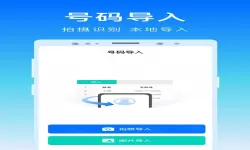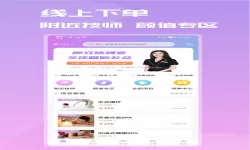在使用Windows 10操作系统的过程中,系统更新是保持计算机安全性和性能的重要环节。默认情况下,Windows 10会自动下载并安装更新,但有时候用户可能需要手动查看更新的文件位置,以便进行管理或排查问题。本文将详细介绍如何快速找到Win10系统更新文件的具体位置。
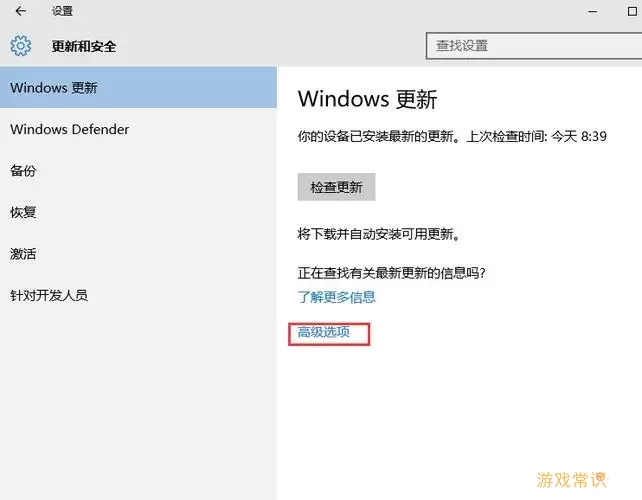
首先,Windows 10的更新文件主要保存在系统分区的“软件分发”文件夹中。了解这一点之后,我们可以通过一些简单的步骤快速找到这些更新文件。下面将介绍几种不同的方法来查找这些文件。
方法一:通过文件资源管理器查找
1. 打开“文件资源管理器”,可以通过任务栏上的文件夹图标或按下“Win + E”快捷键来实现。
2. 在资源管理器中,找到并双击“此电脑”选项。
3. 进入系统盘,通常是C盘。
4. 在C盘中,依次导航到“Windows”文件夹,然后找到“SoftwareDistribution”文件夹。
5. 在“SoftwareDistribution”文件夹中,您将看到“Download”子文件夹,里面存储的便是系统更新的下载文件。请注意,随意删除这些文件可能会影响系统的更新操作,请谨慎处理。
方法二:通过命令提示符查找
如果您更习惯使用命令行工具,也可以使用命令提示符快速找到更新文件的位置。
1. 在开始菜单中,输入“cmd”,然后右键点击“命令提示符”,选择“以管理员身份运行”。
2. 在打开的命令窗口中,输入以下命令:
explorer C:\Windows\SoftwareDistribution\Download
3. 按下回车后,文件资源管理器将自动打开包含更新文件的文件夹。
方法三:使用Windows设置查找更新历史记录
除了手动查找文件夹外,您还可以通过Windows设置获取更新的相关信息。
1. 点击“开始”菜单,然后选择“设置”(齿轮图标)。
2. 在设置界面中,选择“更新与安全”。
3. 在“Windows 更新”下,点击“查看更新历史记录”。
4. 在这里,您可以查看到所有的更新记录,虽然无法直接看到文件位置,但可以了解到哪些更新已经安装及其状态。
注意事项
在管理更新文件时,需要注意以下几点:
1. 不建议随意删除更新文件,尤其是在未确定是否会影响系统正常更新的情况下。
2. 在极端情况下,如果更新文件占用了过多的存储空间,可以考虑使用Windows提供的“磁盘清理”工具,有选择地清除临时文件及更新文件。
3. 定期检查并保持系统更新的最新状态,对提升系统安全性和功能性都极有帮助。
综上所述,查找Win10系统更新文件并不复杂,用户可以根据自己的使用习惯选择不同的查找方法。不论是通过文件资源管理器、命令提示符,还是设置界面,都能快速有效地找到所需的信息。希望这篇文章能够帮助您管理Windows 10的更新文件,提高使用体验。
如何快速找到win10系统更新文件位置[共1款]
-
 豌豆大作战破解版70.49MB战略塔防
豌豆大作战破解版70.49MB战略塔防 -
 铁甲威虫骑刃王游戏手机版6.72MB角色扮演
铁甲威虫骑刃王游戏手机版6.72MB角色扮演 -
 PUBG国际服3.1版551.44MB飞行射击
PUBG国际服3.1版551.44MB飞行射击 -
 mesugakis游戏荧手机版223.13MB益智休闲
mesugakis游戏荧手机版223.13MB益智休闲 -
 罪恶集中营中文版14.5MB角色扮演
罪恶集中营中文版14.5MB角色扮演 -
 幸福宅女养成方法汉化正式版221.42M角色扮演
幸福宅女养成方法汉化正式版221.42M角色扮演
-
 解压我最行安卓最新版71.5KB | 益智休闲2025-01-17
解压我最行安卓最新版71.5KB | 益智休闲2025-01-17 -
 全民僵尸大战安卓版app67.0M | 飞行射击2025-01-17
全民僵尸大战安卓版app67.0M | 飞行射击2025-01-17 -
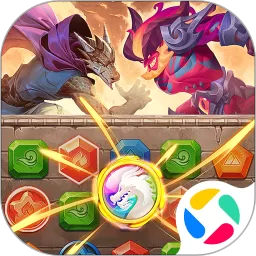 消消英雄最新版下载461.54MB | 其他2025-01-17
消消英雄最新版下载461.54MB | 其他2025-01-17 -
 完美小店安卓版最新46.74KB | 策略经营2025-01-17
完美小店安卓版最新46.74KB | 策略经营2025-01-17 -
 蜘蛛人大冒险2024最新版32.78KB | 冒险游戏2025-01-17
蜘蛛人大冒险2024最新版32.78KB | 冒险游戏2025-01-17 -
 白金岛南昌麻将最新版2024163.1KB | 棋牌娱乐2025-01-17
白金岛南昌麻将最新版2024163.1KB | 棋牌娱乐2025-01-17